ローカルビデオ或いはNHK、Vimeoなどビデオ共有サイトからダウンロードしたビデオをDVDディスク、Blu-rayディスク、ISO、DVDフォルダに作成できます。
100% 安全&クリーン
【Windows 10にも対応!】WindowsでISOイメージファイルを作成する方法
パソコンに保存していた動画をISO化にしたくて、ISOイメージファイルの作成する方法がほしいですか。下記では、Windows 10にも対応するISOイメージファイルの作成する方法をお届けしますので、お役に少しでも立てれば何よりです。
バラバラになった動画ファイルを一つのファイルに変換したくて、その動画をISOイメージファイルに変換して、ISOイメージファイルを作成したいなら、どうすれば良いですか。あるいは、動画からISOイメージファイルを作成して、DVDに書き込んだりする気があれば、どんなISOイメージ作成アプリが考えられますか。

ISOイメージファイルを作成
今日は、Windows 10、Windows 8.1/8/7/XP/Vistaなど対応のISOイメージ作成ソフト、及びその使い方を皆さんにご紹介いたしましょう。
ISOイメージ作成 ソフト お薦め
Aiseesoft ISOイメージ作成はMP4、WMV、AVI、MOV、MKVなど様々な動画ファイルをISOイメージに変換することができるサードパーティソフトウェアです。このソフトにより、ISOイメージを作成するのだけでなく、ISOイメージを作成する前に、動画ファイルの効果をカスタマイズしたり、必要とされるオーディオ、字幕を追加したり、メニュー画面を作成したりすることができて、超多機能で評判が高いです。では、WindowsでISOイメージファイルを作成してみましょう。
ステップ 1ISOイメージ作成ソフトを無料ダウンロード
バラバラになった動画からISOイメージファイルを作成する気があれば、まずは、以上のダウンロードボタンをクリックして、ISOイメージ作成アプリを無料ダウンロード、インストールして実行します。
ステップ 2動画ファイルを追加
ISOイメージ作成を立ち上げ、ディスクタイプを選択してから、「メディアファイルを追加」ボタンをくりっくして、ISOイメージファイルに変換したい動画ファイルを追加することができます。

メディアファイルを追加
ステップ 3動画の効果を最適化
ISOファイルを作成する前に、動画にチェックを入れ、右上隅の「強力ツール」>「ビデオ編集」をクリックして、動画の効果をカスタマイズできます。例えば、動画を回転・カットしたり、動画のアスペクト比を変更したり、動画の輝度、飽和度、コントラストなどを調整したりするなど。
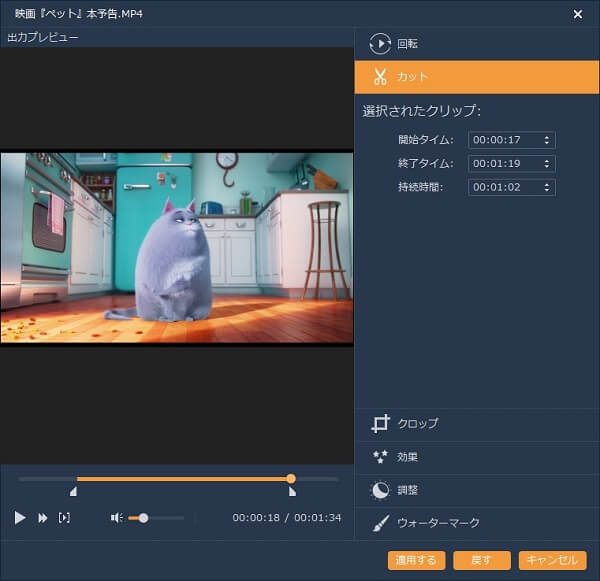
動画の効果を最適化
ステップ 4オーディオや字幕を追加
動画の表示バーにある「オーディオ」、「字幕」のドロップダウンリストから「オーディオを追加&編集」ボタンをクリックして、必要とされるオーディオ、字幕を追加して、編集できます。例えば、オーディオの音量を調整したり、字幕の位置などを変更したりするなど。
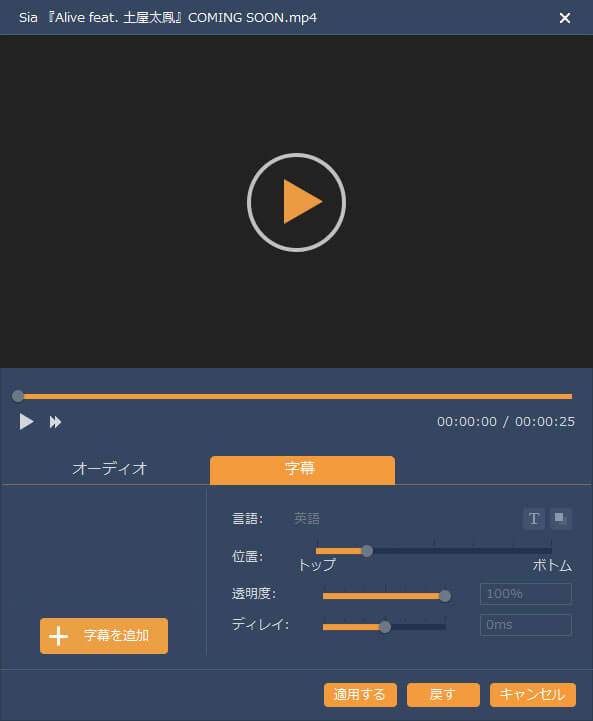
オーディオや字幕を追加
ステップ 5メニュー画面を作成
ISOイメージ作成のインタフェースの右下隅にある「次へ」ボタンをクリックして、メニュー画面を作成することができます。例えば、結婚、旅行などのメニューテンプレートを選択したり、バックグラウンドミュージック、オープニングを追加したり、バックグラウンドを変えたりすることで個性的なメニュー画面を作れます。特に、メニュー画面を作成し終わったら、「プレビュー」ボタンをクリックして、そのメニュー画面を事前に確認可能です。
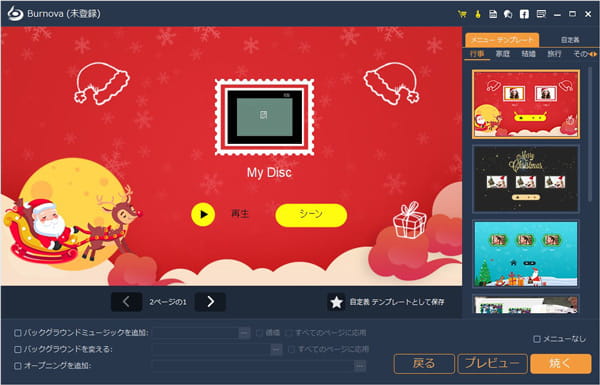
メニュー画面を作成
ステップ 6ISOイメージファイルを作成
「焼く」ボタンをクリックして、「名前をつけてISOを保存」にチェックを入れ、保存先としてISOイメージファイルを選択します。そして、「開始」ボタンをクリックして、WinパソコンでISOイメージファイルを作成することが始まります。

ISOイメージファイルを作成
以上のように、ISOイメージファイルを作成する方法がそれほど難しくないでしょう。このISOイメージ作成はWindows 11/10/8.1/8/7/XP/Vistaなどに対応し、動画をDVD、BDディスクに書き込み、動画をDVDフォルダ、BDフォルダとして保存することもできて、超多機能です。必要なら、結婚式DVD作成、iPhone動画 ブルーレイ書き込むなどのガイドをご参考ください。
FAQ:ISO 作成に関する問題について
質問1:どのファイル形式はISOイメージファイルに作成できますか?
答え1:MP4、M2TS、MTS、MOV、MKV、MPG、VOB、FLVなどほとんど動画ファイルをISOイメージファイルに書き込めて作成できます。NHK・ニコニコ・ツイッター等のサイトからダウンロードされた動画フアイル、スマホやカメラで撮影したビデオもISOに作成できます。
質問2:複数のビデオファイルを一つのISOイメージファイルに作成できますか?
答え2:もちろん、できます。複数のビデオを一つのISOファイルに作成して、便利に保存することができます。
質問3:ISOイメージファイルに作成したら、どんな利点がありますか?
答え3:ISOファイルとは、光ディスクのデータを1つのファイルにまとめたものです。1枚の光ディスクを1つのファイルにすることで、取り扱いが容易になります。また、DVDにより、ISOファイルへの作成は書き込めない場合は比較に少ないです。